Si alguna vez ha tomado una foto que no era nítida o clara, conoce la frustración de no poder capturar el momento como quería. ¿Qué es lo que hace que sus fotos salgan desenfocadas en primer lugar y hay algo que pueda hacer al respecto?
En este blog, descubrirá qué causa este desenfoque y cómo puede corregir una foto desenfocada. También encontrará algunos consejos para evitar las fotos borrosas.
¿Qué causa las imágenes borrosas?
Siempre es decepcionante darse cuenta de que sus fotos están desenfocadas; incluso los profesionales hacen a veces fotos borrosas sin querer. Pero es importante averiguar por qué sus imágenes no son claras o nítidas. Hay muchas razones para que las fotos salgan borrosas, que se enumeran a continuación:
- Movimientos de la cámara debidos a una mala posición de la misma o al uso de un trípode
- La velocidad de obturación de la cámara es demasiado lenta
- El tamaño del diafragma es demasiado grande
- Enfoque erróneo o el enfoque automático está desactivado
- Tema en movimiento
- Objetivo de la cámara de mala calidad
- Luz parásita, deslumbramiento y contraluz en el objetivo
- Hay suciedad en o delante de su objetivo
Es habitual que los fotógrafos cometan errores al hacer fotos que las dejan borrosas. Sin embargo, con unas pocas técnicas podrá corregir fácilmente estas fotos.
¿Cómo se consigue que una imagen borrosa sea nítida?
Si tiene una foto demasiado borrosa para que le sirva de algo, no tiene por qué tirarla. Existen varios programas populares de edición fotográfica para eliminar el desenfoque, como Adobe Lightroom, Adobe Photoshop, PaintShop Pro, PhotoLemur y otros. Estas aplicaciones pueden eliminar el desenfoque de las fotos utilizando varios filtros o plugins.
Sin embargo, si no tiene suficientes conocimientos sobre estas plataformas, puede corregir fácilmente las fotos borrosas utilizando las herramientas disponibles en nuestro smartphone o en nuestro ordenador de sobremesa. Veamos algunos métodos para corregir las imágenes borrosas:
I. Reparación de fotos borrosas en Windows y Mac
Puede utilizar la aplicación Fotos integrada para eliminar imágenes borrosas en Windows. Esta aplicación es gratuita y fácil de usar y ya está en su Windows. Así que echemos un vistazo a cómo puede utilizarla:
- Primero abra todas las fotos borrosas en la aplicación Fotos.
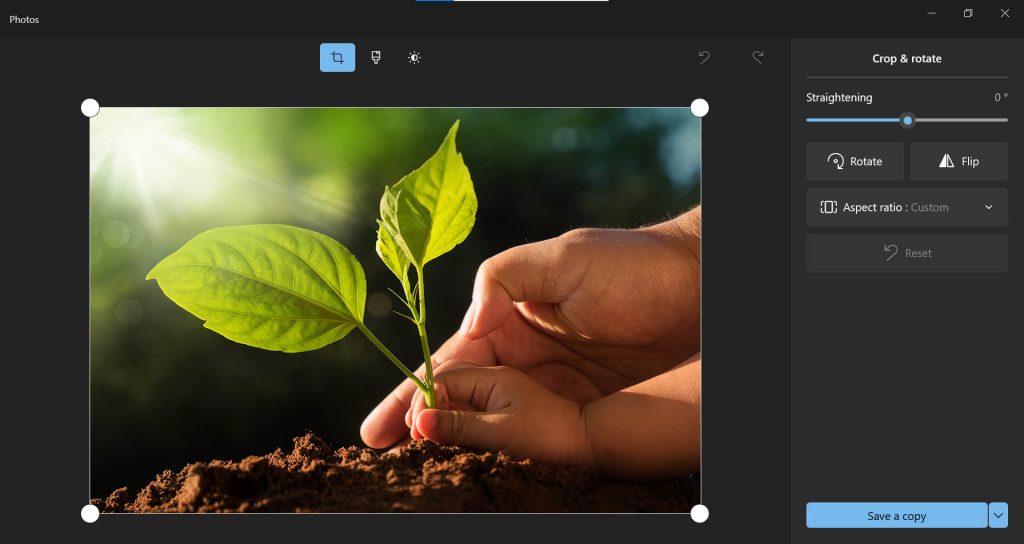
- Haga clic en el icono de personalización de la parte superior para abrir la barra de personalización en la parte derecha de la pantalla.
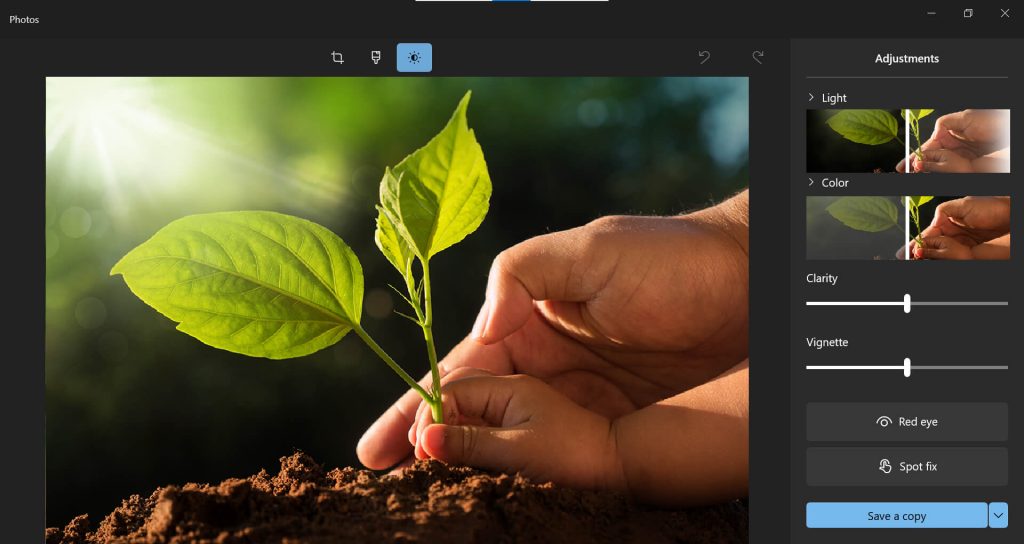
- Pruebe a mover el deslizador de Claridad para corregir el desenfoque de la imagen. También puede ajustar otros controles deslizantes para corregir la foto.
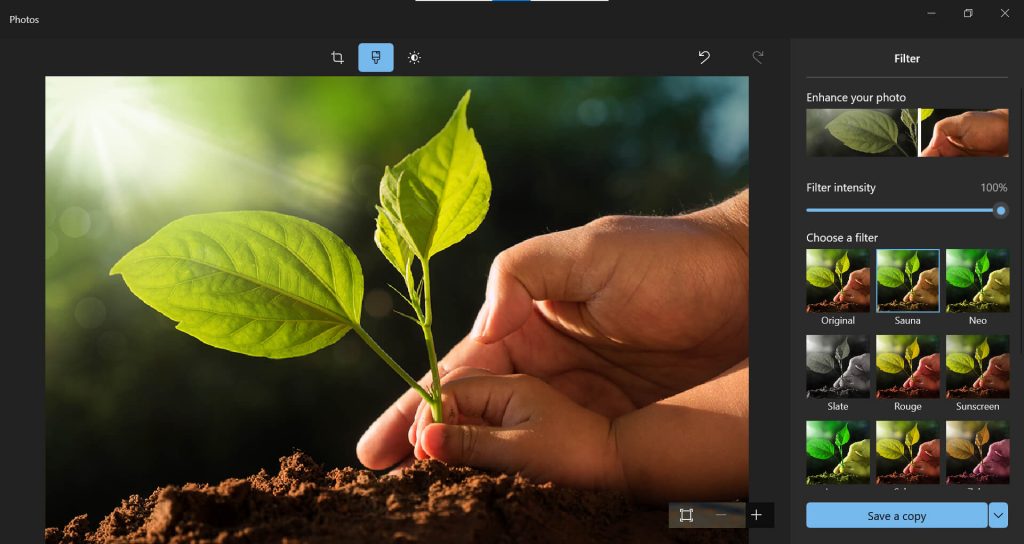
- Haga clic en el icono Filtro y seleccione cualquier filtro para mejorar la foto. Cuando haya terminado, guarde la foto.
Para corregir fotos borrosas o desenfocadas en su Mac, utilice la app Fotos de Apple, el editor de fotos integrado. Y así es como funciona.
- En la aplicación Fotos de su Mac, haga doble clic en una foto que desee reparar.
- Haga clic en Editar en la barra de herramientas y luego en Personalizar.
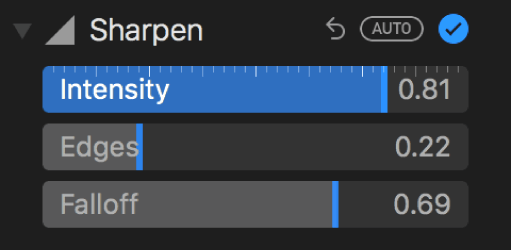
- En la zona de la ventana Ajustar, haga clic en la flecha situada junto a Enfocar y arrastre los controles deslizantes para ajustar la nitidez de la foto.
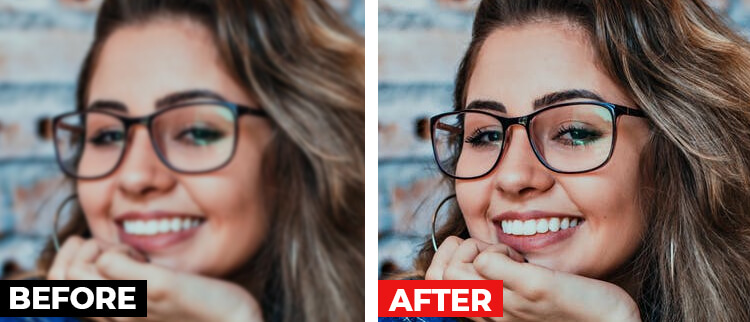
II Corrección de fotos borrosas con Photoshop
Existen varias opciones para corregir imágenes desenfocadas en Photoshop, por ejemplo, el filtro Máscara de desenfoque, la reducción de desenfoque, la herramienta de reducción de ruido, el filtro de paso alto y el enfoque inteligente. Aquí podrá descubrir cómo utilizar el filtro Máscara de desenfoque para corregir las imágenes borrosas:
- Abra la foto en Photoshop.
- A continuación, vaya a Filtro > Enfocar > Máscara de desenfoque.
- Ajuste los niveles de Radio, Cantidad y Umbral en la ventana emergente para enfocar la foto borrosa. Estos ajustes varían para cada foto.
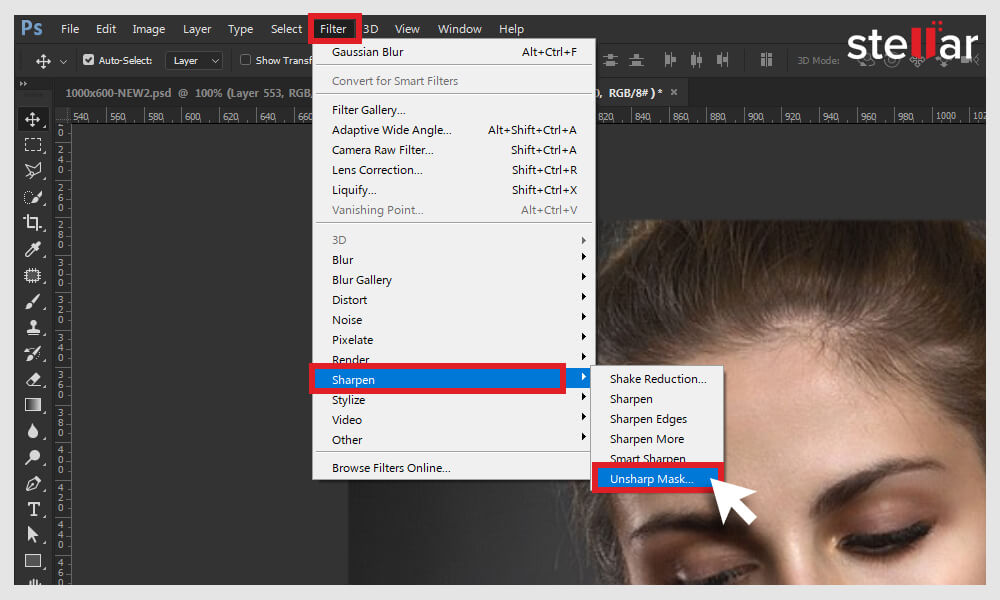
III. reparar fotos borrosas con Stellar Repair for Photo
Si su foto está borrosa o desenfocada debido a la corrupción del archivo, pruebe una alternativa más sencilla como el software Stellar Repair for Photo. Este programa de reparación de fotos puede reparar archivos de imagen dañados e incluso restaurar fotos borrosas, pixeladas y granuladas.
- Descargue la versión de prueba de Stellar Repair for Photo, ejecútela y siga los tres pasos: Añadir archivo, Reparar y Vista previa y guardar.
- Cargue varias fotos desenfocadas en el programa y elimine el desenfoque de una sola vez.
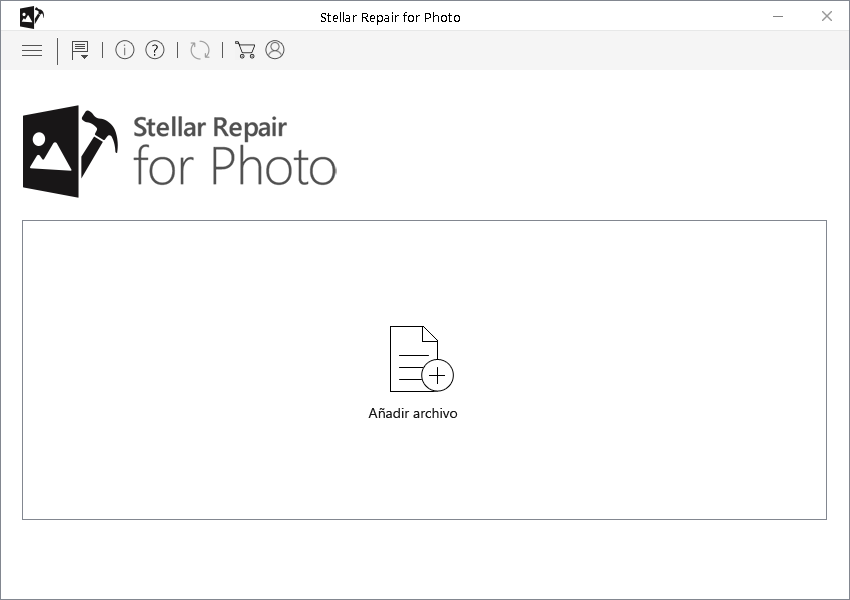
- Puede previsualizar la imagen antes de guardarla en la ubicación deseada.
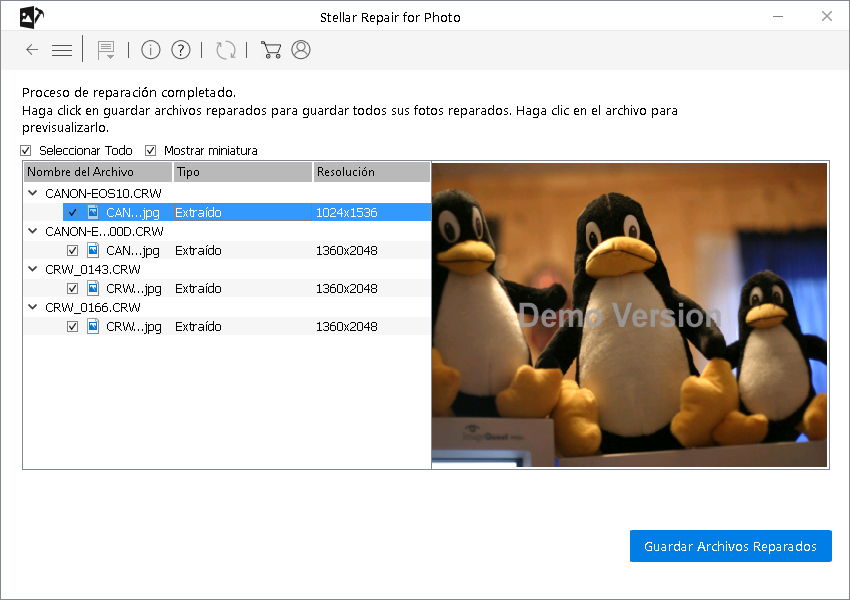
IV. Reparar fotos borrosas en iPhone y Android
Todos estos métodos pueden utilizarse para corregir las fotos borrosas en un ordenador. Pero, ¿cómo corregir las imágenes borrosas en un smartphone?
La mejor aplicación Android para corregir imágenes poco claras es Google Fotos. Echemos un vistazo a cómo utilizarla:
- Abra la foto borrosa que desea reparar.
- Pulse Edición > Personalizar > Enfocar.
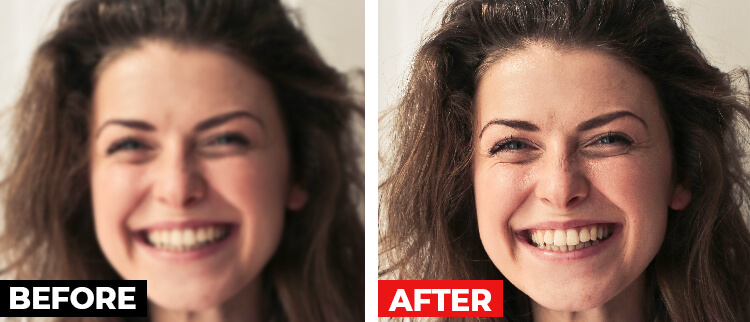
Para corregir las fotos borrosas de su iPhone, puede utilizar la aplicación integrada Fotos de iOS. Descubra cómo utilizarla aquí:
- Abra la aplicación Fotos y seleccione la imagen borrosa que desea reparar.
- A continuación, pulse sobre “Editar” y mejore la nitidez de la foto moviendo el control deslizante.
- También puede realizar otras optimizaciones como el contraste o el brillo (si es necesario).
- Por último, pulse “Hecho” para guardar sus mejoras.
Además, muchas aplicaciones gratuitas pueden corregir las imágenes borrosas en Android y iPhone. Se trata sobre todo de apps de edición fotográfica con la función Claridad. Puede descargar cualquier herramienta de edición desde Google Play Store o Apple Store. Algunas aplicaciones que debería probar en smartphones son Lightroom Moblie App, Snapseed, PIXLR, FOTOR, etc.

9 consejos para evitar las fotos borrosas
Una vez que haya hecho todo lo posible para arreglar las imágenes borrosas, piense en lo que puede hacer la próxima vez para evitar tomas borrosas o poco claras. Para evitar las fotos borrosas, hay algunos consejos que debe seguir como fotógrafo.
- Mantenga la cámara lo más estable posible cuando haga fotos a mano alzada. Intente utilizar un trípode para mayor estabilidad.
- Utilice la velocidad de obturación correcta para evitar el movimiento de la cámara.
- Utilice la apertura correcta para tomar fotos nítidas.
- Intente utilizar un disparador a distancia o un temporizador para evitar tocar la cámara.
- Un objetivo de alta calidad es importante para tomar una buena fotografía.
- Limpie el objetivo antes de hacer una foto.
- Dispare en modo de disparo continuo para capturar un sujeto en movimiento.
- Enfoque su cámara en los ángulos adecuados para garantizar la nitidez correcta en las fotos.
- Bloquee el espejo de la cámara para minimizar las vibraciones.
Conclusión
A nadie le gustan las fotos borrosas, a menos que ése fuera el objetivo en primer lugar. Hay muchas razones por las que sus fotos salen borrosas. Si sabe cómo arreglar las fotos borrosas en su smartphone o sistema, sus fotos saldrán como usted desea. En este blog, le presentaremos varios métodos para que las fotos borrosas vuelvan a ser nítidas.
Esperamos que este blog le ayude a corregir las imágenes borrosas y a evitar este tipo de fotos en el futuro.
PREGUNTAS FRECUENTES
1. ¿enfoca Lightroom automáticamente la foto?
Por defecto, Adobe Lightroom es conocido por aplicar un ligero enfoque a cada foto importada. Sin embargo, si no desea esto, cambie los ajustes por defecto en Lightroom.
2. ¿cómo se afilan las fotos borrosas?
Para enfocar las fotos borrosas en Lightroom, utilice la herramienta Claridad para resaltar la imagen y, a continuación, destaque los detalles con la herramienta Enfocar.
3. ¿cómo desenfocar un objeto en Photoshop?
Photoshop utiliza varias herramientas de Photoshop para desenfocar un objeto en una foto. Una de ellas es la herramienta Desenfocar de la barra de herramientas.
4. ¿cómo desenfocar una foto en Photoshop?
Puede utilizar las herramientas Desenfoque, Desenfoque gaussiano y Desenfoque por convolución de Photoshop para desenfocar la foto.
5. ¿cómo hacer que el texto borroso sea claro en Photoshop?
Para aclarar el texto borroso en Photoshop, utilice la herramienta Enfocar o el filtro Máscara de desenfoque.
Was this article helpful?